Record Macro trong Excel VBA: Tính năng tạo Macro tự động - ự học Excel VBA
Trong bài này chúng ta sẽ tìm hiểu Record Macro trong Excel, đây là tính năng giúp bạn tạo ra Macro tự động một cách nhanh chóng. Tính năng này được Excel đưa vào nhằm giúp những người không rành về lập trình VBA cũng có thể tự tạo cho mình những Macro đơn giản để phục vụ cho công việc. ...
Trong bài này chúng ta sẽ tìm hiểu Record Macro trong Excel, đây là tính năng giúp bạn tạo ra Macro tự động một cách nhanh chóng.
Tính năng này được Excel đưa vào nhằm giúp những người không rành về lập trình VBA cũng có thể tự tạo cho mình những Macro đơn giản để phục vụ cho công việc.
1. Macro Recorder là gì?
Macro Recorder là một công cụ rất tuyệt vời được tích hợp trong Excel VBA, nhiệm vụ của nó là ghi lại toàn bộ hành động của người dùng và lưu lại thành một macro. Sau này muốn thực hiện lại hành động đó thì chỉ việc gọi đến Macro đó là được.
Tính năng này nghe có vẻ hay nhưng thực tế chỉ áp dụng cho những trường hợp đơn giản mà thôi, nhất là những người không có kiến thức lập trình VBA cũng có thể tự tạo ra những Macro đơn giản.
Vì là một công cụ hỗ trợ nên có một số trường hợp Macro Recorder không làm được. Ví dụ bạn muốn lặp qua từng ô trong một loạt dữ liệu thì không thể sử dụng được. Hơn nữa, trình Macro Recorder sẽ sinh ra rất nhiều mã dư thừa nên dẫn đến chương trình bị chậm hơn bình thường.
Bạn có thể xem mã mà Macro Recorder sinh ra trong Visual Editor của VBA.
2. Các bước Record một Macro trong Excel VBA
Bây giờ mình sẽ hướng dẫn các bước để record một macro đơn giản.
Yêu cầu: Record một macro tạo định dạng (Format Cells) cho các số ở định dang phần trăm (Percentage).
1. Chọn một ô bất kì (giả sử mình chọn A1)
2. Trong Developer Tab, bạn hãy click vào biểu tượng Record Macro.
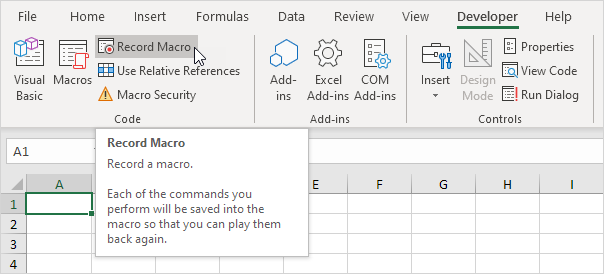
3. Một hộp thoại xuất hiện, hãy nhập tên cho macro, sau đó chọn mục Store macro in là This Workbook.
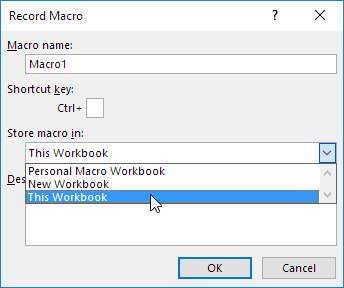
Ý nghĩa của tùy chọn này mà áp dụng Macro này cho toàn bộ Workbook hiện tại mà bạn đang mở.
* Lưu ý: Nếu bạn chọn Personal Macro Workbook thì macro tạo ra sẽ áp dụng cho toàn bộ file excel đang mở. Còn chọn New Workbook thì chỉ áp dụng cho những file mới mở mà thôi.
4. Click vào Ok.
Kể từ giai đoạn này mọi hành động của bạn tác động trên Excel đều bị ghi lại, vì vậy bạn phải thực hiện một cách cẩn thận nhé.
5. Click chuột phải vào ô A1 mà bạn đã chọn ở bước 1, sau đó chọn Format Cells.
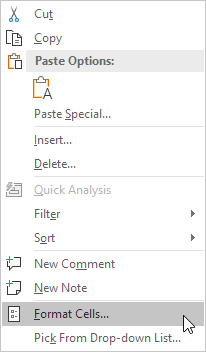
6. Chọn Percentage.
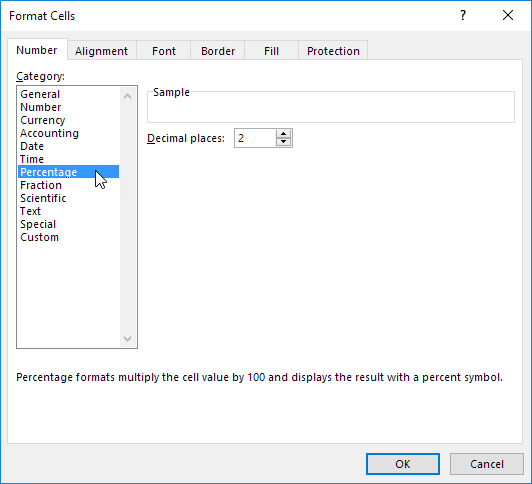
7. Click Ok.
8. Cuối cùng hãy click vào Stop Recording.
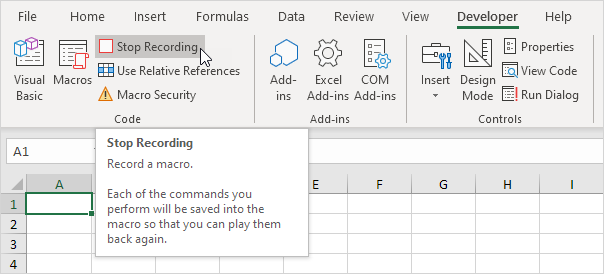
Vậy là bạn đã tạo một macro bằng cách sử dụng tính năng Macro Recording.
Bây giờ bạn hãy mở Visual Basic Editor ra xem thì sẽ thấy VBA đã tạo một Module1, trong đó chứa một Sub có tên giống với tên mà bạn đã đặt ở bước 3.
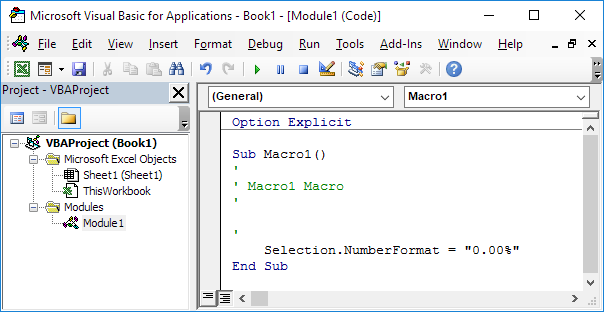
3. Chạy thử macro mà bạn đã record
Bây giờ ta sẽ test xem macro vừa tạo chạy có đúng không nhé.
1. Bạn hãy nhập mọt dãy số thực nằm trong khoảng từ 0 - 1.
2. Chọn dãy số đó.
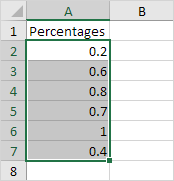
3. Trong Developer tab bạn hãy click vào Macro.
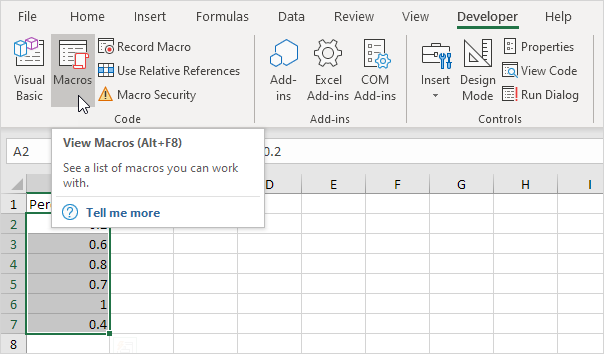
4. Một hộp thoại xuất hiện, bạn hãy chọn Macro1 và nhấn Run.
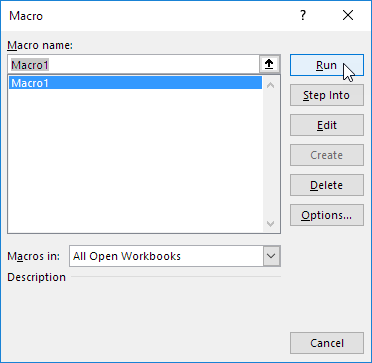
5 .Kết quả là dãy số trên đã chuyển sang định dạng phần trăm.
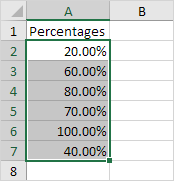
Chúc mừng bạn đã tự tạo được một Macro đơn giản mà không cần đụng vào một dòng code VBA nào cả :)
Qua bài này chắc bạn đã hiểu Macro Record là gì rồi phải không nào? Tính năng này thực sự rất hay, nhất là rất hữu ích với những bạn không giỏi lâp trình. Riêng cá nhân mình thì vẫn thích tự code hơn, bởi sau này dễ dàng quản lý và nâng cấp các macro.
